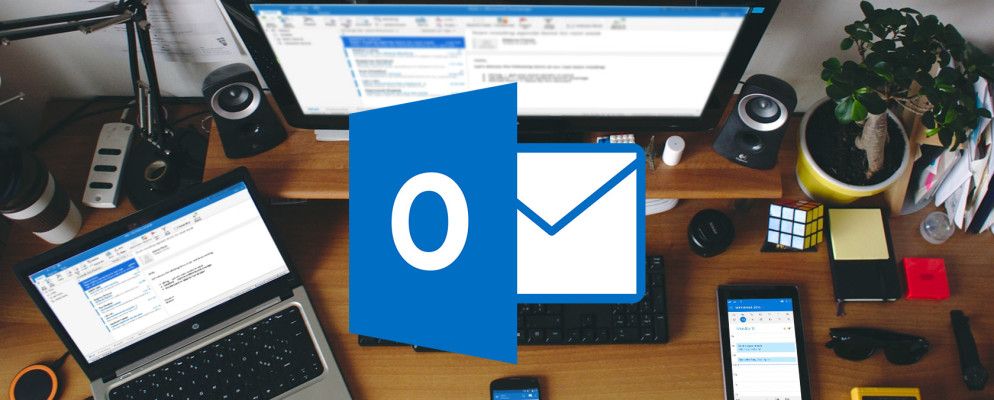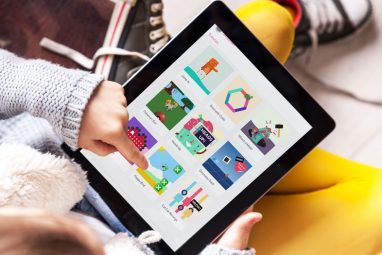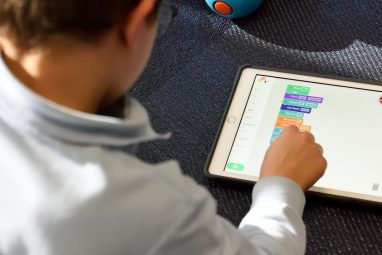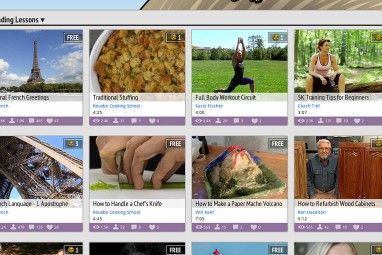Outlook仍然是工作场所中最受欢迎的电子邮件平台之一,它配备了许多出色的生产力工具,可以节省大量时间。如果您正在寻找可添加到Outlook武库中的更多提示,可以通过以下三种方式使用电子邮件客户端以保持正常运行。
1。将电子邮件标记为立即阅读
当您在Outlook中单击未读电子邮件并将其删除而不移到另一封邮件时,它仍保持未读状态。这特别令人讨厌,因为您最终会认为垃圾桶中有未读邮件。
转到文件>选项>邮件。在 Outlook窗格下,单击阅读窗格按钮,将弹出一个对话框,其中包含一些选项。您唯一需要更改的设置是在“阅读窗格"中查看时将项目标记为已读。确保选中该复选框,然后输入 0 作为将项目标记为已读之前要等待的秒数。
在对话框中单击确定,然后在邮件上再次单击设置。现在,当您在Outlook中单击电子邮件时,它将立即标记为已读。

2。即时创建带有复制文本的新电子邮件
如果您是从浏览器,文档,其他电子邮件或计算机上的其他任何地方复制文本,则可以在以下位置立即创建包含该文本的新电子邮件:只需在Outlook中的任意位置点击键盘快捷键 Ctrl + V ,即可显示电子邮件的正文。
对于电子邮件,您需要位于“邮件"标签上。如果您位于“日历",“联系人"或“任务"选项卡上,则文本将显示在该选项卡的新项目对话框中。
3。关闭例外通知
如果您需要关注并且Outlook电子邮件通知分散了您的注意力,则可以将其关闭。但是,如果您仍要密切注意与您正在从事的项目或特定个人有关的电子邮件,则可以创建规则的例外。
首先转到文件,确保未选中所有通知选项,然后单击“确定"。

下一步,您将要为特定联系人创建例外。您可以通过多种方式进行操作。
如果您仅对特定联系人的通知感兴趣,最简单的方法是导航至来自他们的电子邮件,右键单击并选择< strong>规则>创建规则。在弹出的对话框中,确保在当我收到包含所有选定条件的电子邮件时下的发件人选项已选中。对于执行以下操作,请确保已选中在“新项目警报"窗口中显示。如果需要,还可以启用声音通知,还可以进入高级选项了解更多条件,例如主题行中的文本和重要性级别。
如果需要,除了发件人以外,您还可以从其他条件中进行选择,但为此,您必须转到屏幕顶部的选项卡式菜单,单击规则按钮,然后转到管理规则和警报。点击新规则按钮。在保持最新状态下,单击选项在“新项目警报"窗口中显示来自某人的邮件,然后单击下一步。
您会找到有关所接收电子邮件类型的各种条件的列表:按发件人(个人或团体),主题中的特定字词,仅发送给您,标记为重要或已标记的特定字词
选中要在步骤1中使用的条件框,在步骤2中,您将看到每个项目的链接文本。单击每个链接,然后按照有关输入内容类型的说明进行操作。做出所有选择之后,请点击下一步。
然后您可以选择操作。对于通知,您可以对其进行设置,以便Outlook显示您选择的特定警报消息,桌面通知和/或播放声音。做出选择后,点击完成。您会看到该规则出现在“规则和警报"列表中。
如果您已完成聚焦并想重新打开通知,则只需返回以重新打开通知即可。
您使用哪些Outlook提示和技巧来保持工作效率?在评论中与我们分享。
标签: Microsoft Outlook 生产力